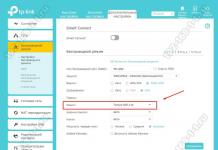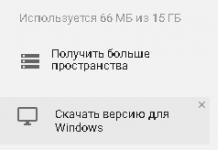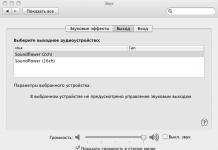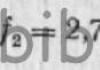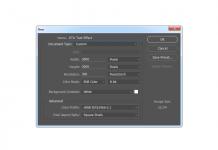Надоело носить раздутую визитницу, до отказа заполненную скидочными картами разных магазинов? Вечно не оказывается под рукой нужных? Загрузите их в свой iPhone и используйте в Apple Pay дисконтные карты точно так же, как их обычные пластиковые варианты! Освойте, как добавить карту в ваш виртуальный wallet, и получайте скидку, просто прикладывая телефон к сканеру (считывателю)!
Что такое Apple Wallet
Apple Wallet (старое название – Passbook) – это виртуальный бумажник, хранилище номеров банковских, скидочных карт, билетов в кино или на поезд, самолёт, автобус и пр. прямо у вас в телефоне. В России официально запущен в октябре 2016, после двухлетней «обкатки» в США (хотя ушлые пользователи, меняя IP на британский, пользовались пассбуком гораздо раньше).
Требования:
- смартфон iPhone 6 и выше;
- touchID (идентификация владельца по отпечатку пальца) или FaceID (для iPhone X).
Также возможен запуск через:
- планшет iPad;
- плеер iPodTouch;
- «умные часы» iWatch.
Количество карточек: от 8 (на старых моделях) до 12 (на новых).
Какие карты поддерживаются
За четыре года существования программы накопилось великое множество компаний, которые предоставляют в Apple виртуальные аналоги реальных карточек. Это крупные сети с большим именем и филиалами в нескольких странах (Ашан, Ikea, McDonald’s, Starbucks), хотя попадаются и довольно молодые компании местного значения (Перекрёсток, ВкусоМания, ТелеМакс, Street beat и пр.).
Вот некоторые варианты, которые можно использовать в России:
- BP (заправки)
- Leap (спортивная одежда)
- Re:Store (распространитель эппла)
- Samsung
- Slow subs
- Ural Airlines
- АВТОДОР-Платные дороги
- Адамас (ювелирные украшения)
- Альфа-страхование
- Магнит
- М-видео
- Медиамаркт
- РОЛЬФ Премиум (BMW-центр)
- Связной
- Снежная королева
- СпортМастер и прочие, и прочие, и прочие.
Не знаете можно ли загрузить скидочную карту в iPhone? Спросите у продавца за кассой – он обязан знать, есть ли у неё виртуальные аналоги
Как добавить карту
Уже существуют ресурсы, накопившие большую базу популярных карт. Это passsource.com (если на пластике нет штрих-кода) и osmicards.com (для самых разных), а также приложение FidMe. Пользоваться ими просто: выбираете компанию из списка, вводите номер – виртуальная карта готова. Файлы с расширением.pkpass можно передать:
- через приложения Apple: «Почта», «Сообщения»;
- через AirDrop (локальная сеть для Mac- и Apple-устройств, беспроводная – на основе BlueTooth или WiFi);
- с Mac-устройства.
 Можно провести процедуру самостоятельно:
Можно провести процедуру самостоятельно:
- через специальные приложения – одним нажатием;
- сканированием штрих-кода;
- если расплачиваетесь в сети, которая поддерживает Apple Pay, приложение само предложит добавить соответствующую дисконтную карту.
Алгоритм пополнения Apple Wallet:
- Запустите приложение Wallet.
- Нажмите на синий плюс («Добавить карту»).
- Затем сфотографируйте или введите вручную цифры.
- Нажмите «Далее».
- Готово!
На планшете процесс происходит аналогично, только само приложение находится в «Настройках».
Если приложение выдаёт ответ: «Этот код не относится ни к одной карте» или что-то на него похожее, то воспользоваться приложением не получится – производитель не рассчитывал на виртуальное использование карточки через айфон.
Чтобы воспользоваться приложением через «умные часы» (и чтобы они работали независимо от смартфона):
- Запустите приложение Watch на iPhone.
- Щёлкните пункт «Мои часы».
- Перейдите в «Wallet и Apple Pay».
- Выберите из списка карт, которые вы уже добавили в iPhone, по нужной.
- Щёлкните «Добавить».
Или же нажмите «Добавить новую карту» и делайте всё, как будут показывать появляющиеся инструкции.
Перед добавлением обязательно включите TouchID или FaceID. Если его отключить или убрать пароль, информация обо всех карточках немедленно сотрётся из памяти телефона, чтобы не попала в руки злоумышленникам. Для iWatch обязательно распознавание запястья или хотя бы пароль, иначе никакие данные не сохранятся.
Настройка
 Приложении Apple Wallet позволяет смотреть историю использования карточек, проверять баланс и скидку по дисконту, получать уведомления об акциях и пр. Его даже можно заблокировать дистанционно – если телефон потерялся или украден, так что информация о ваших картах будет в полнейшей безопасности – гарантированно.
Приложении Apple Wallet позволяет смотреть историю использования карточек, проверять баланс и скидку по дисконту, получать уведомления об акциях и пр. Его даже можно заблокировать дистанционно – если телефон потерялся или украден, так что информация о ваших картах будет в полнейшей безопасности – гарантированно.
Доступ к основным возможностям через меню. Доступны следующие действия:
- удаление;
- автоматический выбор (для самой верхней);
- изменение последовательности;
- обновление информации (потянуть вниз);
- полезная информация (например контактная);
- общий доступ (не для всех);
- установка специальной программы для определённой карты;
- автообновление;
- отображение на заблокированном экране (не всегда возможно – ограничение производителя или проблемы со службой геолокации).
Как пользоваться
Чтобы получить скидку по виртуальной карте, на сканере обязательно должен быть значок

а также бесконтактный терминал и поддержка Apple Pay.
Также механизм должен сработать, если терминал работает с PayPass или PayWave.

Впрочем, даже если ни тех, ни других значков нет, всё равно попробуйте.
Алгоритм открытия виртуальной скидочной карты через телефон прост:
- Открыть приложение Wallet (по умолчанию – двойной щелчок на «Домой», на iPhone X - дважды на боковую кнопку).
- Выбрать из списка нужный вариант.
- Приложить телефон к сканеру (бесконтактному терминалу).
- Получить скидку/оплатить товар.
Есть упрощённый вариант – задействовать функцию «Автоматический выбор»: нужно просто поднести iPhone к сканеру, одновременно удерживая палец на сенсорном окошке распознавания отпечатка (или посмотреть на iPhone X, чтобы подтвердить свою личность через FaceID).
С Apple Watch работать ещё проще:
- Двойное нажатие на боковую кнопку.
- Контакт со сканером.
- Готово! Вы великолепны!
Самые продвинутые компании оснащают свои торговые точки бесконтактными терминалами. Соответственно, Apple Pay применим только там, где есть сканер для штрих-кодов. Если же (а таких вариантов великое множество) в торговом центре стоят примитивные банковские терминалы, которые требуют провести пластиком с магнитной полосой или вставить карту с чипом, Apple Wallet окажется слишком современным и не пригодится. Да и от визитницы всё равно никуда не денешься – разве можно только немного (на 12 самых полезных экземпляров) уменьшить её объём. Однако, как шаг в будущее, технология Apple Wallet – прекрасное воплощение идей фантастических романов!
Многие продвинутые пользователи более ранних моделей смартфонов Apple сталкиваются с вопросом, как добавить карту в Wallet на iPhone 5s. Что это такое, для чего нужно и что делать, мы расскажем в нашей статье.
Владельцы смартфона седьмого поколения знают, что в нем нет возможности рассчитываться на терминалах через бесконтактную оплату. Модуль NFC появился в устройствах Apple только в 2014 году. Соответственно, приложение Wallet на моделях 2013 года отсутствует. Что делать в этой ситуации и как добавить банковскую карту в Wallet на айфон 5S?
Какая необходимость в Wallet?
В предустановленных приложениях в 5S, как и на более новых моделях, Wallet вы не найдёте. Если попытаться установить приложение на смартфон через App Store, вместо него магазин предложит вам программу Passbook. Впрочем, она у вас и так наверняка есть. С её помощью можно хранить в телефоне железнодорожные билеты, посадочные талоны, билеты в кино и театры – в общем, всё, кроме банковских карточек. Но нас интересуют именно они!

Поэтому Passbook нас не устраивает: ведь если пользоваться Wallet на iPhone 5S, можно оплачивать покупки или услуги. Но операционная система не совместима с приложением из-за отсутствия NFC. Следовательно, надо обзавестись этим модулем. И тогда привязать карту к айфону 5S станет возможным.
Часы придут на помощь
Конечно, корпус устройства разобрать и вставить в него модуль ближней бесконтактной связи не получится. Спасением станут смарт-часы Apple Watch. С ними вам даже не придётся вынимать смартфон из кармана для совершения оплаты: достаточно приложить часы к терминалу. Подключение осуществляется просто, вероятность ошибок минимальна, а настройки занимают считанные минуты.
Какую модель часов лучше купить?
С iPhone 5S совместимы любые доступные сегодня модели Apple Watch. Во все модификации встроен модуль NFC, а стало быть, любая версия справятся с работой.

Решать только вам:
- Если вы планируете в ближайшие годы обновлять телефон, то можете выбрать Series 4 или Series 5, с прицелом на будущее. Недостаток: актуальные модели стоят, пожалуй, дороже, чем ваш смартфон.
- Если вас устраивает ваш 5S, то можете остановиться на первых поколениях – Series 2 и более ранних. Они тоже справятся с работой, правда, с обновлениями операционной системы там всё будет не так радужно. Недостаток: связка из часов и смартфона морально устареет достаточно быстро.
Как настроить оплату с запястья
Итак, мы разобрались, что настроить Wallet на iPhone 5S не получится по той причине, что его установка в смартфон невозможна. И для этого вам понадобится приложение для смарт-часов Watch.
Прежде, чем привязать карту к айфону 5 через Watch, убедитесь, что Apple Pay доступен для клиентов вашего банка: некоторые банки пока не сотрудничают с купертинской компанией. Проверить на официальном сайте apple.com .

Настраиваем виртуальные карточки:
- Установите из App Store на ваш айфон приложение Watch, подключите и активируйте свои часы
- Запустите на телефоне программу Watch
- Долистайте вниз до раздела Passbook и Apple Pay и тапните на нём
- Нажмите ссылку «Добавить карту»
- Введите данные своей кредитки и дождитесь подтверждения от банка
- Если вам надо ввести данные нескольких карт, повторите процедуру для каждой
- Выберите из добавленных кредиток основную в разделе «Параметры оплаты по умолчанию»
Теперь вы сможете наслаждаться бесконтактными расчётами. Разумеется, бесконтактный платёж работать будет только на часах, но не на подключенном смартфоне. Чтобы оплатить товар или услугу через терминал, действуйте следующим образом:
- Дважды быстро нажмите кнопку ниже колёсика. После этого на экране появится изображение вашей карты по умолчанию.
- Смените карту, пролистав вправо или влево, если вы желаете использовать другую
- Поднесите часы к бесконтактному терминалу
- Дождитесь вибрации корпуса и подтверждения транзакции на терминале
Смартфон при этом доставать не нужно. Какая-то дополнительная авторизация тоже не нужна: пока часы на вашей руке, они авторизованы, и все их сервисы тоже.
Поскольку приложение Watch регулярно обновляется (как и любые программы от производителя), возможно, в последующих версиях какие-то нюансы изменятся, но принцип останется прежним.
Из-за отсутствия поддержки Apple Pay добавить карту Сбербанка на айфоне 5S возможности нет. Вам поможет выше описанный способ.
Альтернатива: есть ли смысл?
Если схема синхронизации двух устройств кажется для вас слишком сложной, но переходить на более крупный смартфон вы не желаете, то выход только один: перейти на iPhone SE. Его размеры полностью соответствуют 5S, однако начинка более современная и чип NFC у этой модели имеется. Вот тогда вы сможете пользоваться приложением Wallet и привязать карту к айфону для оплаты.
Впрочем, такое решение – ещё более половинчатое, чем связка с часами. Стоимость iPhone SE сравнима с ценой Apple Watch Series 3. Жизненный цикл у SE, выпущенного позже, продлится дольше, чем у 5S, но с часами пользовательский опыт существенно выигрывает, и дело не только в платежах. К тому же Эппл пересмотрела политику обновлений, и, возможно, следующее поколение iOS тоже окажется совместимым с 5S.
Так что можете сохранять верность своему старому компактному телефону и пользоваться с его помощью бесконтактными платежами. По пути вы откроете для себя и другие преимущества часов Эпл, но о них стоит поговорить отдельно.
Большинство пользователей iPhone добавляют в Apple Pay всего одну карту, но при желании можно добавить несколько кредитных или дебетовых карт. Это удобно, если вы пользуетесь сразу несколькими картами для различных покупок или просто хотите иметь запасной вариант.
Как добавить новую карточку в Apple Pay на iPhone
Вам понадобится iPhone с поддержкой Apple Pay (которая есть у всех современных моделей) и кредитная/дебетовая карта, совместимая с Apple Pay. Карта должна быть поблизости, поскольку процесс включает добавление её номера.
- Зайдите в Настройки.
- Перейдите в секцию Wallet и Apple Pay.


- Положите свою карту на плоскую поверхность, а затем наведите на неё камеру своего iPhone, чтобы хорошо был виден номер (или же можно нажать «Ввести данные вручную»).


Вы вернётесь обратно в Настройки и найдёте в списке добавленную карту. Этот же процесс можно повторить и с другими картами, которые вы хотите добавить в Apple Pay.
Пользователи Mac могут включить опцию Возможность оплаты на Mac, чтобы быстро оплачивать покупки с компьютера.
Возможно, на количество карт есть лимит, но вряд ли вы его достигните. Добавленные карты можно и удалить, если вы перестанете ими пользоваться.
Apple Pay – очень удобная функция, особенно для онлайн-шопинга. Её можно использовать с помощью кнопки Home, что значительно ускоряет процесс оплаты.
Если вы всё ещё не настроили Apple Pay на своём iPhone, то стоит это сделать, даже если вы не покупаете вещи онлайн. Всегда хорошо иметь запасной вариант, если вы вдруг забудете дома карточку или кошелёк. В таком случае Apple Pay всегда придёт на помощь.
Программа Apple Wallet - это замена привычному кошельку. В Apple Wallet можно хранить банковские, кредитные и дебетовые карты, а также карты программ лояльности магазинов, бонусные и дисконтные карты, билеты в кино, купоны и т.д.. Приложение Apple Wallet доступно пользователям iPhone, у которых установлена iOS 9 и более поздние версии. Apple Wallet установлено на всех iPhone по умолчанию и не может быть удалено. На версиях iOS 8 и ниже доступна программа Passbook, которая имеет аналогичные Apple Wallet возможности, кроме оплаты.
В сравнении с другими подобными приложениями, Wallet нельзя удалить
Добавление карт в Apple Wallet
Приложение Apple Wallet позволяет хранить все карты пользователя в одном месте. К ним относятся как платёжные банковские карты, так и неплатёжные карты лояльности, бонусные карты и т.д.
Как добавить платёжную карту в Apple Wallet
Добавить платёжную карту можно следующим способом:
Необходимо перейти в программу Apple Wallet и нажать на текст «Добавить платёжную карту». Далее следуйте инструкциям, которые будут отображаться на экране iPhone. Подробная инструкция по добавлению карты доступна на сайте Apple . Также можно добавить карту в Apple Wallet с помощью мобильного приложения банка. Например, Сбербанк, Тинькофф Банк и другие.
Какие платёжные карты можно добавить в Apple Wallet
В данный момент есть возможность добавить банковские карты многих известных российских банков. Узнать список банков, поддерживающих Apple Pay, вы можете в статье .
Как добавить неплатёжную карту в Apple Wallet
Добавить карту магазина в Apple Wallet можно следующими способами:
- пройти по ссылке, полученной в SMS;
- пройти по ссылке, полученной в Email;
- отсканировать штрихкод с пометкой «Добавить в Wallet»;
- нажать на уведомление о возможности загрузки карты Wallet, полученное при оплате с помощью Apple Pay в магазине, подключенном к Wallet.
Кроме того, карту можно добавить в мобильном приложении или на сайте магазина, по ссылке в социальных сетях, с помощью iMessage и AirDrop. Карты можно устанавливать с помощью компьютера Mac и браузера Safari (должна быть включена синхронизация Wallet через iCloud). Ссылки на карты можно найти в личном кабинете клиента на сайте магазина (если магазин подключен к Apple Wallet). Также рекомендуем искать значки «Добавить в Apple Wallet» рядом с QR-кодами и в Email рассылках.

После того, как пользователь перейдёт по ссылке в SMS-сообщении, он сможет сразу добавить карту в Wallet
Какие неплатёжные карты можно добавить в Apple Wallet
Помимо карт для оплаты, в Apple Wallet можно добавить карты магазинов (карты лояльности и бонусные карты, например, карты некоторых магазинов Леруа Мерлен), билеты (например, покупая билеты на сайте Киноход), посадочные талоны и т.д. Инициатива выдачи карт Wallet своим клиентам остается за магазином. Вручную создать карту, которую будут принимать в магазине, сейчас невозможно. Магазины обычно сообщают своим клиентам о доступности карт Wallet с помощью рекламы внутри магазина, рассылки Email и SMS. Мы рекомендуем уточнять информацию о поддержке карт Apple Wallet в магазине. Если сотрудники ничего не знают про Apple Wallet - скорее всего придётся подождать.
Использование карт Apple Wallet
Как пользоваться платёжными картами
Платёжный сервис Apple Pay является частью программы Apple Wallet. С его помощью вы можете совершать покупки в магазинах. Использовать Apple Pay очень просто. Нужно поднести iPhone к терминалу оплаты и приложить палец к Touch ID, при этом iPhone автоматически выполнит все операции. Для оплаты будет применена карта, которая расположена сверху списка в программе Wallet. Если нужно выбрать другую карту для оплаты, необходимо дважды нажать на кнопку «Домой» на заблокированном экране, далее выбрать нужную карту из открывшегося списка в приложении Apple Wallet. Можно производить оплату с помощью Apple Watch. Для этого необходимо дважды нажать на боковую кнопку и поднести Apple Watch к терминалу оплаты.
Как пользоваться неплатёжными картами
Чтобы воспользоваться картой Apple Wallet в магазине необходимо открыть её и предъявить на кассе. Обычно сотрудники магазина сканируют штрихкод карты для проведения операции. Некоторые карты Apple Wallet поддерживают бесконтактную передачу данных. Если карты содержат информацию о месте нахождения магазина или определённом времени, они могут появляться на экране блокировки. Например, когда вы входите в магазин, на экране может появиться уведомление бонусной карты. При сканировании на кассе, вы быстро можете открыть карту Apple Wallet с экрана блокировки.

При нахождении вблизи магазина, принимающего карту Apple Wallet, на экране блокировки появится уведомление
Также открыть Apple Wallet можно с помощью двойного нажатия на кнопку «Домой» при заблокированном экране. Далее следует выбрать нужную карту среди установленных. Функции быстрого открытия карты в магазине - большое преимущество Apple Wallet над другими приложениями-агрегаторами карт. Если на обратной стороне карты в Wallet включен автоматический выбор бонусной или банковской карты, можно использовать эти карты по умолчанию. Для этого необходимо поднести iPhone к терминалу оплаты, приложив палец на Touch ID. Данная функция доступна только для карт с бесконтактной передачей данных. Для использования карты на Apple Watch необходимо открыть Wallet и нажать на нужную карту, на экране откроется штрихкод для считывания при оплате.
Настройка и управление
Откройте Apple Wallet и нажмите на нужную карту из списка, а затем значок "i" на ней, чтобы перейти к настройкам и получить дополнительную информацию. Карта переворачивается, поэтому мы называем этот функционал «обратная сторона карты». На обратной стороне карты можно выполнить следующие действия:
- удалить карту;
- отправить карту c помощью iMessage, AirDrop или почты;
- обновить информацию на карте (потянуть вниз);
- открыть или установить приложение магазина, выпустившего карту;
- включить или отключить автообновление;
- включить или отключить отображение уведомлений на заблокированном экране по геопозиции или времени;
- включить или отключить функцию автоматического выбора для карт с бесконтактной передачей данных.
На обратной стороне карты также может отображаться другая полезная информация о магазине (компании). Например, ссылки, контактная информация, а также информация о действующих акциях.

Функционал карты в Wallet с обратной стороны, где пользователь может найти информацию о магазине (новости, акции, контакты и т.д.), а также включить или отключить некоторые функции
Получение уведомлений об обновлениях
Обычно телефон настроен так, что уведомления от магазинов будут появляться на экране блокировки без необходимости выполнения дополнительных настроек. Однако, если это не ваш случай, чтобы получать автоматические уведомления о скидках, начале распродаж, начислении баллов в магазине, выпустившем карту, необходимо выполнить следующие действия:
- Нажмите «Настройки», затем перейдите в «Центр уведомлений», далее - Wallet;
- Включите параметр «Баннер» или «Уведомления».
Карты Wallet для бизнеса
Запуск мобильных кошельков, в частности Apple Wallet, навсегда изменил способ которым бренды, ритейлеры и даже рекламодатели привлекают своих клиентов. С помощью мобильных кошельков компании смогли проще и с большей эффективностью доставлять информацию о специальных предложениях, купоны и карты лояльности клиентам, желающим их получить.
Использование Wallet облегчает процесс оплаты или использования бонусов в магазинах, а возможность сохранения фирменных предложений, купонов, карт лояльности и прочего в свои телефоны является выигрышной для обеих сторон:
- клиенты больше не должны беспокоиться о том, чтобы не забыть взять с собой карту нужного магазина;
- компании оснащены отслеживаемым, обновляемым и ориентированным на местоположение контентом, помогающим заполучить прямой канал связи со своей аудиторией.
Также приём оплаты через Apple Pay - это простой способ увеличить пропускную способность касс, т.к. оплата с помощью Apple Pay проходит быстрее, чем при использовании пластиковых банковских карт. Ваши клиенты смогут не тратить время на поиск кошелька и нужной в нём карты. Чтобы принимать оплату с помощью Apple Pay, необходимо установить терминал с поддержкой бесконтактной оплаты (NFC). Обычно большинство терминалов, принимающих оплату с помощью NFC, подходят для использования Apple Pay. Обратитесь в банк, обеспечивающий эквайринг в вашем магазине и сообщите, что вам необходимо принимать оплату с Apple Pay. На специальном сайте Apple есть возможность заказать значки Apple Pay. Изображения значков также доступны для загрузки
Подробнее о преимуществах использования карт Wallet в бизнесе можно узнать из .
Кратко об изменениях в Apple Wallet
Wallet был разработан компанией Appleи Inc. и был представлен на конференции Apple Worldwide Developers Conference (WWDC) 11 июня 2012 года. Приложение впервые появилось на iOS6 19 сентября 2012 года и называлось Passbook.
2012
Apple анонсировали новое приложение – Passbook, которое позволило пользователям iPhone хранить карты лояльности, купоны, посадочные талоны и билеты в своём смартфоне. Подобные приложения уже были выпущены раньше, но это было что-то совершенно новое для Apple. Вместе с приложением Apple представили новый формат карт – .pkpass.
2013
Apple внесли в приложение Passbook множество изменений, касающихся в основном внешнего вида карт в приложении. Иконка самого приложения также подверглась изменениям и приобрела новый вид.
2014
В США пришёл сервис Apple Pay, который позволил пользователям производить оплату при помощи своих смартфонов. Помощником в этом было приложение Passbook, куда у держателей смартфонов от Appleпоявилась возможность добавлять помимо карт лояльности и свои платёжные карты.
2015
За запуском Apple Pay и возможностью добавлять в смартфон платёжные карты, последовало переименование приложения с Passbook на Wallet. Кроме того, у пользователей появилась возможность расплачиваться с помощью Apple Watch.
2016
Запуск Apple Pay в России. Российские пользователи смартфонов от Apple также получили возможность привязывать платёжные карты к приложению Wallet и расплачиваться при помощи смарфона и часов.
2018
Основными нововведениями в Wallet стали возможность для студентов добавлять в приложение студенческие билеты и возможность бесконтактного использования карт. Эти обновления на данный момент касаются только пользователей США. Узнать больше об обновлениях в Wallet 2018 можно из статьи .
Уже давно понятно, что будущее за безналичными платежами. Множество электронных платежных систем, с обширным функционалом тому подтверждение. Но компания Apple шагнула еще дальше — совместила все содержимое вашего кошелька в вашем телефоне. Теперь вы можете не носить бесконечное количество карточек с собой: за все можно заплатить смартфоном. Рассмотрим более подробно приложение Wallet на айфоне — что это и как им пользоваться.
Что такое Apple Wallet?
Современные технологии стремительно развиваются и постепенно упрощают жизнь пользователям в обыденных вещах. Эта участь постигла даже деньги. Уже давно наличные средства не являются самым удобным способом оплаты. Безналичные переводы и пластиковые карты существенно повысили в свое время уровень комфорта при покупке товаров.
Но пластик тоже нужно носить с собой. У каждого из нас в кошельке находится множество карт как банковских, так и скидочных. Разработчики компании Apple решили эту проблему, позволив своим клиентам пользоваться одним приложением Apple Wallet вместо кучи карточек.
Apple Wallet — это мобильное приложение, которое позволяет всем владельцам iPhone и iPod Touch использовать вместо пластиковых карт их оцифрованную версию со своего гаджета. Вам ничего не придется носить с собой, все что вам нужно находится в вашем телефоне.
Какие карты и другие возможности поддерживает?
Функционал приложения достаточно обширный. С помощью него можно перенести в электронную версию:
- кредитные и дебетовые банковские карты;
- дисконты;
- клубные карты;
- абонементы;
- билеты.
В качестве платежных средств, вы можете использовать платежные карты Visa и MasterCard большинства банков:
- Альфа Банк;
- Санкт-Петербург;
- ВТБ 24;
- МДМ Бинбанк;
- Сбербанк;
- Райфайзен.
Приложение поддерживает работу с электронной платежной системой Яндекс.Деньги. Также партнерами являются мобильные операторы МТС и Мегафон.
При покупке билетов через приложения, которые совместимы с работой Apple Wallet, они автоматически подгружаются в ваш электронный портмоне. На текущий момент с системой работают:
- Аэрофлот;
- Аэроэкспресс;
- Отели Ostrovok;
- Отели Hotels;
- AirBnb;
- Booking.
Если ваш гаджет поддерживает технологию Apple Pay, вы сможете расплачиваться везде самим устройством. Для этого нужно просто загрузить данные карт в Apple Wallet.
Настройка приложения
Приложение Apple Wallet входит в стандартный набор программ при покупке гаджета. Чтобы настроить работу с ним, вам необходимо перенести данные всех инструментов, которые вы хотите добавить.
Чтобы добавить платежную карту вам нужно зайти в приложение и нажать «Добавить платёжную карту». После этого выполнить инструкцию, которая появится на вашем экране. Также это можно сделать через мобильное приложение самого банка.
Для добавления карт магазинов, можно воспользоваться несколькими способами:
- Перейти по ссылке из SMS, социальных сетей или e-mail.
- Отсканировать штрихкод с самой карты.
- Открыть уведомление от приложения Wallet, полученное после оплаты Apple Pay.
- В мобильном приложении или на сайте магазина.
Если у вас несколько устройств Apple, вы можете подключать различные карты с помощью Mac через браузер Safari. Для этого нужно включить синхронизацию с iCloud.
Для индивидуальной настройки необходимо нажать на значок «i» возле нужной вам карты. После этого карта перевернется и будут доступны следующие действия:
- удаление карты;
- отправка карты через iMessage, AirDrop или почту;
- обновление информации по карте;
- открыть или установить приложение магазина (для карт магазинов);
- включение/выключение обновления;
- включение/выключение оповещений.
Настройка приложения не требует особых навыков и умений. Интерфейс программы сам подскажет, что вам необходимо выполнить для конкретного действия.
Оплата с помощью Wallet
Для того, чтобы у вас была возможность оплачивать покупки с помощью Apple Pay, должны быть выполнены 2 условия:
- У вас одно из последних устройств с iOS 9 и выше.
- Вы добавили платежную карту в Apple Wallet.
Если эти требования выполнены, вы можете расплачиваться телефоном везде, где есть терминал с поддержкой бесконтактных операций. Принцип работы системы чем-то схож с оплатой Pay Pass — чтобы заплатить, вам необходимо просто поднести телефон к терминалу. Единственное отличие — вам нужно удерживать палец на сканере отпечатков пальцев во время транзакции.